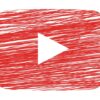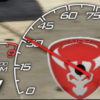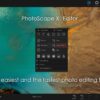動画編集ソフトのおすすめ CyberLink PowerDirector レビュー

※2021年3月28日現在、PowerDirectorはサブスクリプション型の365になっております。
YouTube等にアップする動画の編集をしたいけれど、初心者なのでどのような動画編集ソフトを使えばいいか分からない…。
そんな方におすすめなのがCyberLink社が販売している動画編集ソフト『PowerDirector』です。
この記事を書いている2019年3月現在の最新バージョンは『PowerDirector 17』となっています。
公式ページはこちらを参照 → PowerDirector 17
PowerDirectorにはいくつかのエディションがありますが、高いエディションほどより多くのエフェクトや素材が用意されているようです。
私は数あるエディションの中で『PowerDirector 17 Ultra』という基本的なエディションを購入して使っています。
有名YouTuberがアップしているようなテロップ・場面転換時のトラジションエフェクト・効果音追加・音声の差し替え・動画のカットや追加の継ぎ接ぎ等の動画編集程度ならこれで十分対応できると思います。
他にも月517円ほどの月額課金式の『PowerDirector 365』というエディションもあります。
結婚式や卒業式、各種イベントの時だけ動画編集ソフトを短期間使いたいだけなら月額課金式の『PowerDirector 365』を契約するのは良い選択かもしれません。
各エディションについては公式ページのこちらを参照 → CyberLink Director シリーズ
本当に簡単なテロップや効果音の追加程度だったらムービーメーカー等の無料ソフトでできると思います。
しかし、動画編集を行う上での基本機能のそろっている『PowerDirector』はコストパフォーマンスが高いと思いますので買っておいて損はないです。
無料体験版もありますのでまずは使ってみて決めるのがいいと思います → 体験版無料ダウンロード
更新履歴
- 2021/03/28 PowerDicrector365に変わった旨の注釈を追加、リンク先を修正
特徴

動画編集ソフトとしてコストパフォーマンスにとても優れた『PowerDirector』は低価格でプロ用ソフト並みの機能を簡単に使うことができます。
特徴を抜粋して以下に挙げてみました。
文字関連の機能
テロップや字幕、タイトルなどといった映像に様々なフォントで文字を追加・編集する機能が充実しており、さらに文字に特殊なエフェクトやアニメーション効果なども簡単に付けることができます。
字幕は動画を見ながらタイムライン上に入力していけますので、初心者でも短時間で簡単に動画に字幕を付与する作業を行うことができます。
字幕の付与に関してはSRTと呼ばれるテキスト形式の字幕ファイルを取り込んで動画に字幕を付けることも可能です。
タイトル編集機能
動画の始まりに追加するタイトルの編集機能があり、簡単にかっこいいタイトルや凝ったタイトルなど様々なタイトル映像をカスタムして追加することができます。
また、同じように様々なタイプのスタッフロールなどもカスタムして簡単に追加することができます。
プロジェクト機能
動画に施した様々な編集を一つのプロジェクトとして保存できるのはもちろんですが、プロジェクトをネスト(入れ子)して編集作業を複数の子プロジェクトとして効率よく管理することが出来ます。
また長時間動画でも編集に必要な一部分をプレカット機能であらかじめ切り出しておいて前編集できるので一つ一つの作業をシンプル化できます。
プレカット機能とネストできるプロジェクト機能を活用すれば効率よくシンプルに個々の編集作業が行え、プレカットした部分は複数プロジェクトで再利用も可能です。
再生方法の変更
パワーツールと呼ばれる機能を使えば動画全体や範囲を指定して動画の再生速度・切り抜き/ズームパン・逆再生・ブレンド・2D/3Dといった動画の再生方法の変更を簡単に行うことができます。
映像エフェクト機能
映像にぼかしやモザイク・イナズマ・ミラー・古い映画・ガラス・TVシミュレータ・X線といった100を超える豊富に用意されている様々なエフェクトを簡単に追加することができます。
デザイナー機能
以下に挙げる個々の目的に応じて編集がしやすい充実したデザイナー機能が提供されています。
- 画像やタイトルなどを切り抜いたマスク作成作業
- DVDなどのメニューの作成作業
- シーンの切り替わりにエフェクトを追加するトラジションの作成作業
- ワイプ映像などを表示できるPiP作成作業
- フォントや色・透明度・エフェクト・アニメーションを編集してテキストを追加するタイトル作成作業
- 用意されたテーマに沿って画像や映像を選択して動画を作成するテンプレート作業
- 複数の動画を同期して表示させて演出するマルチカムの作成作業
- 複数動画のレイアウトをデザインしたりするコラージュの作成作業
モーショントラック機能
人の顔や車のナンバーなど指定された動きのある対象物を検出して追跡し、ぼかしやモザイクなどのエフェクトを対象物の動きに合わせてかけることができます。
クロマキー合成機能
シンプルな操作で初心者でも簡単に映像に背景を合成するクロマキー合成を行うことができます。
また計3色まで色が指定できるため除去したい背景にムラや複数色がある場合でも背景を除去することができます。
プレビュー機能
各編集は動画をエンコードして出力しなくてもほぼリアルタイムにプレビュー画面で確認することができます。
また時間のかかるエフェクト効果の結果もハードウェアが対応していれば、短時間でプレビュー画面で簡易確認することができます。
カラー関連機能
色相・彩度の補正や調整、不透明度の調整、色味の異なる複数ビデオソースを一本のビデオとしてビデオ全体を通しての正確なカラー調整など、初心者が簡単な操作でカラー調整を行うことができます。
音声編集機能
音量変更や音声差し替え、効果音追加、各種フェードなど基本的な音声編集も充実しており、視覚的に分かりやすい操作で簡単に操作を行うことができます。
オーディオダッキング機能
音声を検出して自動的にBGMの音量を下げて音声を聞き取りやすくすることができます。
編集トラック
約100本の編集トラックを使用して編集、トラックのオンオフ、加工や合成などができますので、より本格的な動画編集を行うことができます。
4K動画対応
最大3840x2160の解像度の4K動画形式の読込み、編集、出力に対応しており、H.265/HEVCの出力に対応しています。
360度動画対応
360度動画の編集にも対応しており、360度動画に対して手ぶれ補正やオブジェクトトラッキングなど高度な編集作業が可能となっています。
また360度動画のH.265/HEVC出力にも対応しています。
ハードウェアエンコーダ対応
最近のグラフィックボードには動画のエンコードを数倍の速度で行えるハードウェアエンコーダが搭載されています。
『PowerDirector』はnVidiaの『NVENC』とIntelの『Quick Sync Video』に対応していますので、時間のかかる動画出力の際のエンコードを高速化して時間短縮できます。
最小限の再エンコード
『PowerDirector』は動画出力時の画質劣化を最小限に抑えるために、キーフレーム間に編集が無いなら再エンコードせずに無劣化で動画を出力するスマートレンダリングという技術を用いています。
デスクトップ動画撮影機能
プレゼンテーションなどで便利なPCのデスクトップ画面を動画に撮ることができます。
またプレゼンテーションしている自分のWebカメラの映像を合成することも可能です。
豊富に用意されたリソース
エディションによって差はありますが、多数のエフェクトやテンプレート、プラグインがあらかじめ用意されており、購入などで後から追加することもできます。
追加フォント
エディションによってはプロが映像で使用することの多いモリサワフォントなどフォントが追加され、より映像に合ったフォントを使用することができます。
クラウドストレージ対応
クラウドストレージ上に動画やプロジェクト、設定などを共有することができますので、異なるPC間でいつでも同じ作業や動画編集環境の移行を行うことができます。
メリット

『PowerDirector』を購入して今まで使用してきた中で私が感じたメリットについて解説していきます。
中級者まで使える動画編集機能
動画編集機能として中級者くらいまで使える機能がそろっており、これを買ってしまえばYouTubeに動画をアップするなど個人で動画編集する場合は機能として十分事足りると思います。
シンプルなインターフェース
初心者でも簡単な動画編集であれば何も見なくても何となく感覚で出来てしまうシンプルなインターフェースになっていますので、パソコンが苦手な方でも動画編集できるようになるまでそこまで苦労しないと思います。
圧倒的なコストパフォーマンス
動画編集の機能として中級者くらいまでの機能が一通りそろっており、1万円前半代で買える初心者~中級者向けの動画編集ソフトの中では圧倒的なコストパフォーマンスだと思います。
高い販売シェア
動画編集のソフトとして国内販売シェアNo1となっており、使用する側のユーザとして不具合に対する対応やサポートなどに絶対的な安心感があります。
またユーザが多いことで開発も積極的に進められており、最新の動画事情に即した機能も比較的早い段階で対応され、一度買ってしまえば次のバージョンへのアップグレードは低価格で行うことができます。
オンライン購入可能
『PowerDirector』が必要になった瞬間にネット上で購入・ダウンロードして、インストール後すぐに使用開始できます。
定期契約型サブスクリプション
短期間の利用であれば『PowerDirector 365』という月額プランがあるので、短期しか使用しない場合でもコストを抑えることもできます。
デメリット

『PowerDirector』に対して私が感じたデメリットを挙げていきます。
有料
最初は無料で動画編集ソフトを探していましたが、やりたいことが初心者にも簡単にできる無料の動画編集ソフトは見つかりませんでした。
そこで有料の『PowerDirector』に行きついた訳ですが、やはり万単位のお金を払うハードルは高かったです。
迷っている方は無料体験版の使用をおすすめします。
エディションが多くて迷う
※2021年3月28日現在、PowerDirectorはサブスクリプション型の365になっております。
私は最初、『PowerDirector』のどのエディションを買えばいいのか分かりませんでした。
結局、画像編集ソフトや追加エフェクトが付いてこないシンプルな『PowerDirector 17 Ultra』を購入して使っていますが、今のところ困っていません。
全体的に操作が重い
インターフェースはシンプルだけど動作が重いことが多いですので、場合によってはストレスを感じることがあります。
動画のサムネイル表示も時間がかかったりしますので、改善の余地ありだと思います。
使いたい機能が見つからない
機能が多くてシンプルなインターフェースなのでしょうがないのかもしれませんが、初めて使う機能の編集画面の呼び出し方が分からないことが多く、よくGoogle先生にお世話になりました。
その機能の編集画面が出てからは直観的に操作できますし、一度使えば次からは問題なく使えますので、かゆい所に手が届かない残念さがあります。
まとめ

デメリットを理解した上で初心者から使える『PowerDirector』は、YouTubeなどを始めて動画編集ソフトを探している方にはおすすめだと思います。
PowerDirector編集参考動画
私のYouTube動画の字幕や動画の早送り、最後の挨拶やチャンネル登録部分の連結、文字のエフェクトなどは『PowerDirector 17 Ultra』を使用していますので参考にしてみて下さい。
まずは体験版をダウンロードして必要な機能や動画編集ソフトとしてやろうとしていることができるか確認するのがよいと思います。